Hãy cùng tienichit.com tìm hiểu về Cách xuất ảnh in ấn trên Photoshop.
Photoshop cung cấp tới người dùng nhiều tùy chọn xuất file ảnh, không chỉ mỗi tùy chọn lưu hình ảnh xuống máy tính mà thôi. Bạn có thể sử dụng hình ảnh để in ấn thành mẫu quảng cáo, đăng lên mạng xã hội hay in thành file hoàn chỉnh. Hoặc nếu bạn muốn xuất file ảnh để gửi qua email thì cũng có thể chuyển ảnh dưới dạng PDF hoặc hình ảnh JPG có chất lượng thấp hơn để dễ dàng gửi qua email. Bài viết dưới đây sẽ hướng dẫn bạn đọc cách xuất file ảnh trong Photoshop.
Mục Lục
1. Xuất file ảnh Photoshop để in
Để mang hình ảnh đi in thì chúng ta thiết lập hình ảnh ở mức chất lượng cao nhất. Hệ màu (Color Model) sử dụng sẽ là chuẩn CMYK.
Tại hình ảnh Photoshop muốn xuất nhấn vào Edit rồi chọn Convert to Profile…

Sau đó người dùng chọn tiếp vào Profile là Working CMYK như hình rồi nhấn OK để tiếp tục.
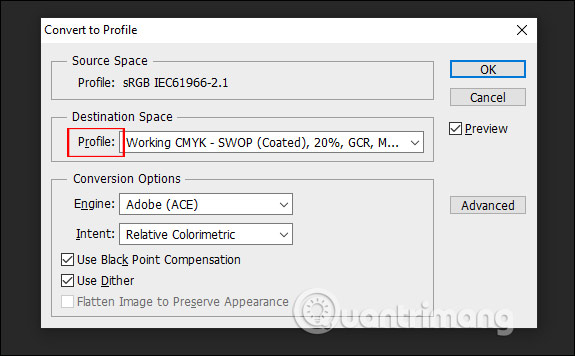
Người dùng tiến hành lưu ảnh, nhấn Save As rồi chọn định dạng file để lưu là JPEG.
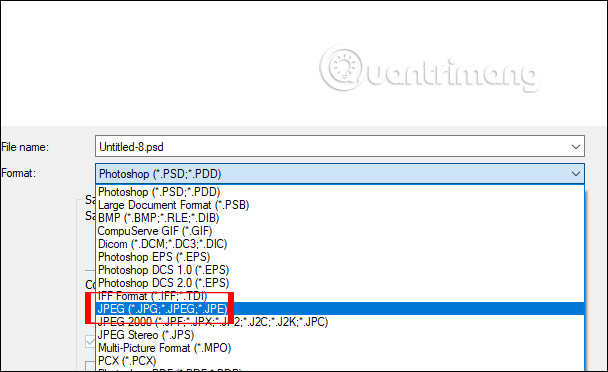
Lúc này hiển thị giao diện tùy chỉnh hình ảnh, phần Quality là Maximum hoặc ở mức 10 – 12.
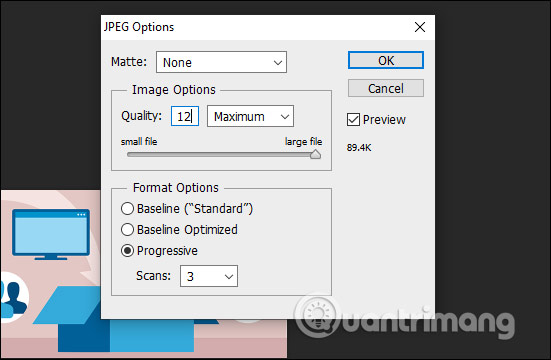
2. Xuất hình ảnh lên Facebook hay website
Hình ảnh khi tải lên trang web cần đảm bảo chất lượng ảnh ở mức tốt nhưng dung lượng ảnh không quá lớn.
Cách 1: Lưu ảnh thủ công
Chúng ta nhấn Save As để lưu hình ảnh dưới định dạng JPEG để lưu file ảnh với dung lượng thấp. Tại phần JPEG Options bạn chọn Quality ở mức 6-8 để chất lượng ảnh tốt và không bị mờ nhưng dung lượng không quá cao.
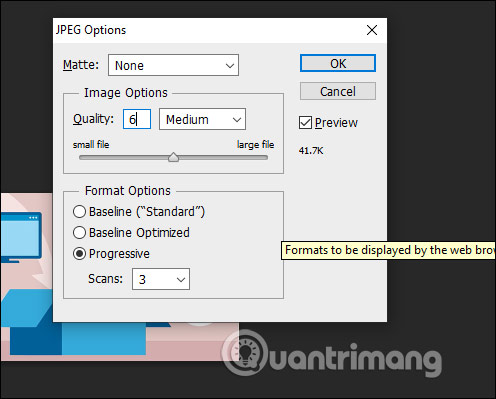
Cách 2: Thiết lập tự động ảnh cho website
Nhấn vào mục File rồi nhấn tiếp Save for Web.
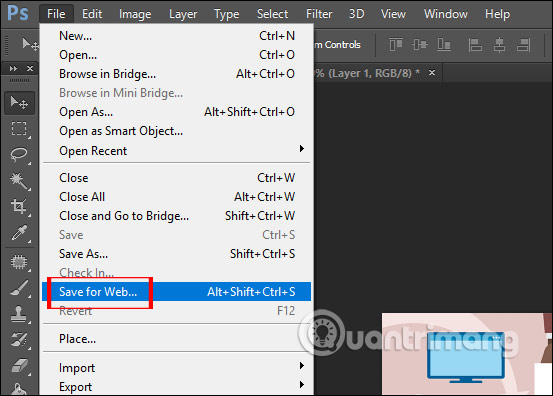
Sau đó nhấn vào tab Optimized. Tiếp tục với mục Preset chọn các JPEG Low, Medium hoặc PNG để xuất ảnh với chất lượng tốt mà dung lượng ảnh không quá cao. Nhấn Save để lưu lại.
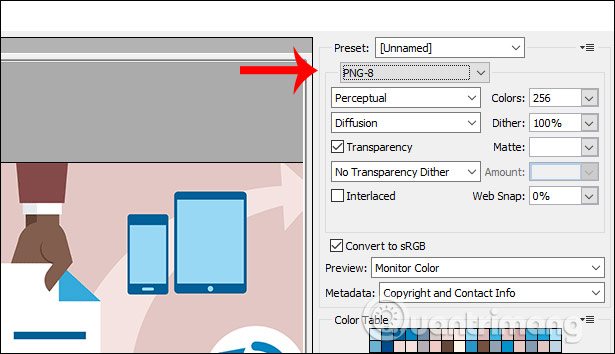
3. Xuất ảnh qua email
Hình ảnh khi gửi qua email nên để kích thư��c nhỏ hơn khổ in A4, sử dụng file ảnh với chất lượng thấp.
Cách 1: Xuất ảnh JPG chất lượng thấp
Nhấn Save A để lưu ảnh dưới định dạng JPEG, sau đó phần Quality ở mức Low và chọn từ 1-3.
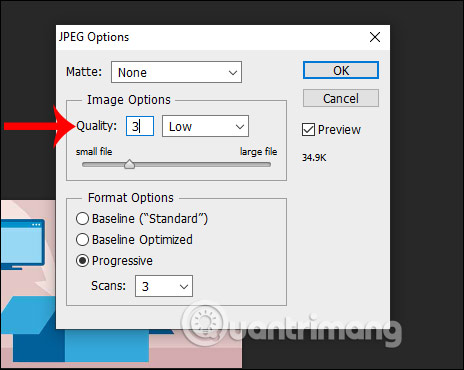
Cách 2: Xuất hình ảnh dưới định dạng PDF
Chúng ta nhấn Save As rồi chọn định dạng lưu là Photoshop PDF (*.PDF, *.PDP).
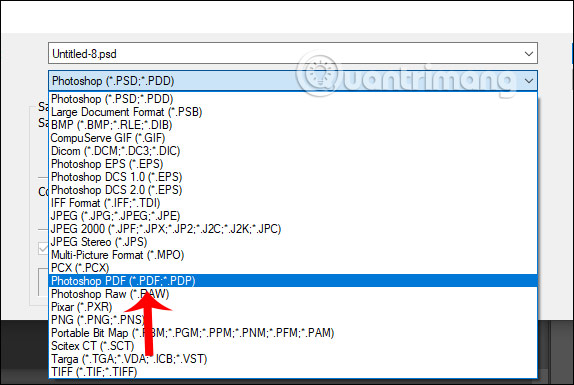
Tại giao diện mới phần Compression chúng ta nhìn sang bên cạnh phần Image Quality chọn Low rồi nhấn Save PDF là xong.
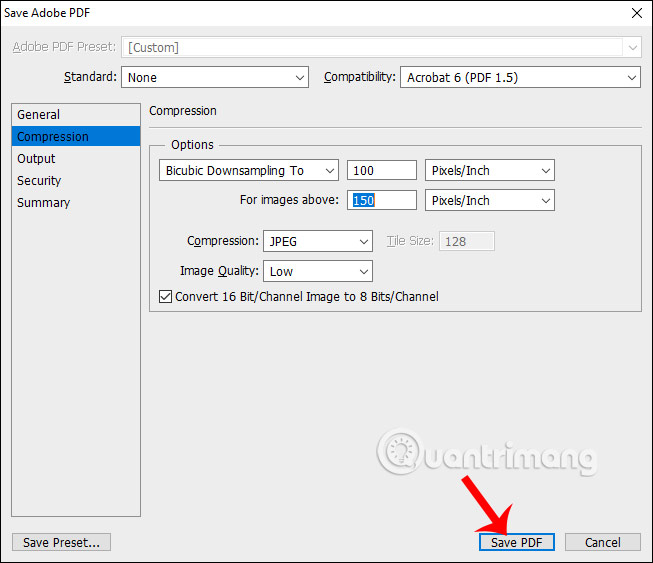
Xem thêm:
Chúc các bạn thực hiện thành công!
Từ khóa: Cách xuất ảnh in ấn trên Photoshop, Cách xuất ảnh in ấn trên Photoshop, Cách xuất ảnh in ấn trên Photoshop, Cách xuất ảnh in ấn trên Photoshop
















